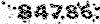**رجیستری ویندوز*کندوی بزرگ رایانه**
مرجع کامل در مورد آموزش و ترفندهای ویندوز و رجیستری
**رجیستری ویندوز*کندوی بزرگ رایانه**
مرجع کامل در مورد آموزش و ترفندهای ویندوز و رجیستریقدم 17رجیستری
66- نمایش آیکنهای ویندوز با کیفیت تصویری بالا
اگر میخواهید آیکنهای موجود در ویندوز و برنامههای مختلف را با کیفیت تصویری بالا و به همراه جزئیات زیر مشاهده کنید، آنگاه تنظیمات زیر شما را قادر میسازد تا مد Hight-Colorرا فعال سازید. با فعال شدن این مد تمامی آیکنها با Resolution بالا و به صورت درخشان نمایش داده خواهند شد. کلید زیر را دنبال کنید:
HKEY_CURRENT_USER \ Control Panel \ Desktop \ windowMetrics
یک مقدار جدید از نوع String با نام Shell Icon Bpp در کلید فوق ایجاد کرده و آن را برابر با مقدار رنگ پشتیبانی شده توسط کارت گرافیکی قرار دهید. (مثلا16 برای حالت 16-Bit، 24 برای 24-Bit، 32 برای حالت 32-Bit و 256 برای حالت 256 color-Bit )
67- کنترل تابع انیمیشن ویندوز
اگر چه تابع انیمیشن میتواند سیمای انیمیشنی ویندوز را بهتر نمایش دهد، اما در عین حال میتواند در صورتی که کارت گرافیکیتان دارای سرعت پایین باشد، سرعت کامپیوترتان را کاهش دهد. تنظیمات زیر شما را قادر میسازد تا بتوانید این تابع را فعال یا غیرفعال کنید. کلید زیر را دنبال کنید:
HKEY_CURRENT_USER \ Control Panel \ Desktop \ windowMetrics
یک مقدار جدید از نوع String با نام MinAnimate ایجاد کرده و آن را برابر با 0 جهت غیرفعال کردن این تابع و یا برابر با 1 جهت فعالسازی ان قرار دهید.
68-فعال سازی خصوصیت Font Smoothing
تنظیمات زیر خاصیت Font Smoothing (صاف بودن فونتها) را کنترل میکنند. یعنی فونتها در ویندوز چگونه نشان داده شوند، صاف یا ناصاف؟ کلید زیر را دنبال کنید:
HKEY_CURRENT_USER \ Control Panel \ Desktop
یک مقدار جدید از نوعString با نام Font Smoothing ایجاد کرده و آن را برابر با 0جهت غیر فعال کردن خاصیت Font Smoothing و یا با 2 جهت فعال سازی آن مقداردهی کنید.
69- کنترل پخش صدای BEEP به هنگام بروز خطا
چنانچه از شنیدن این صدا و صداهای دیگر از PC Speaker کامپیوتر خود به هنگام بروز خطاها، آزرده خاطر شده و راهی برای قطع کردن انها پیدا نمیکنید، از تکنیک رجیستری استفاده کنید. کلید زیر را دنبال کنید:
HKEY_CURRENT_USER \ Control Panel \ Sound
یک مقدار جدید از نوع String با نام BEEP ایجاد کرده و آنرا برابر با Yes جهت فعال سازی PC Speaker ویا برابر با No جهت غیر فعال کردن آن، قرار دهید.
70- قطع شدن برق کامپیوتر بعد از عمل Shut Down
تکنیک زیر کنترل میکند که آیا پس از انجام فرآیند Shut Down، برق کامپیوتر به طور اتوماتیک قطع شود و یا کامپیوتر Reboot گردد؟ کلید زیر را دنبال کنید:
HKEY_LOCAL_MACHINE \ SOFTWARE \ Microsofte \WindowsNT
\ CurrentVersion \ Winlogon
یک مقدار جدید از نوع String با نام PowerdownAfterShutdown ایجاد کرده و آنرا برابر با 1 جهت قطع کردن برق کامپیوتر و یا برابر با 0 جهت Reboot شدن کامپیوتر، قرار دهید.
توجه: ویژگی فوق باید توسط BIOS کامپیوتر پشتیبانی شود.
71- هشدار مربوط به کمبود فضای خالی هارد دیسک
به طور پیش فرض، در صورتی که فضای خالی باقیمانده روی یک درایو (پارتیشن) از هارددیسک، کمتر از 10 درصد کل فضای آن درایو شود، ویندوز یک پیغام خطا مبنی بر کاهش فضای درایو نمایش میدهد. این درصد، میتواند با تنظیمات زیر تغییر پیدا کند. کلید زیر را دنبال کنید:
HKEY_LOCAL_MACHINE \ System\ CurrentControlSet \ Services
\LanmanServer \ Parameters
یک مقدار جدید از نوع DWORD با نام DiskSpaceThreshold ایجاد کرده و با مقداردهی آن از 0 تا 99 درصد مورد نظر را خود را انتخاب کنید.
72- غیر فعال کردن رایت CD
این محدودیت برای غیر فعال کردن توابع مربوط به کپی کردن CD در ویندوز XP بکار میرود. به عبارت دیگر با اعمال تنظیمات زیر امکان کپی CD در ویندوزتان وجود نخواهد داشت.
HKEY_LOCAL_MACHINE\Software\Microsoft\Windows NT\ Current Version
\ Policies \ Explorer
یک مقدار جدید از نوع DWORD با نام NoCDBurning ایجاد نمایید و آن را برابر با 1 جهت غیرفعال کردن و مقدار 0 برای فعال کردن مجددآن، مقدار دهی کنید.
73- مشاهده اطلاعات جزئیتر در Device Manager
در صورتی که مایلید تا اطلاعات اضافیتری در خصوص یک قطعه که بطور معمول در Device Manager وجود ندارد را مشاهده کنید با استفاده از این ویژگی اطلاعات جزئی تری قابل مشاهده خواهد بود . کلید زیر را دنبال کنید:
HKEY_LOCAL_MACHINE \ SYSTEM\ CurrentControlSet \ Control
\ Session Manager \ Environment
یک مقدار String جدید ایجاد کرده و نام DEVMGR_SHOW_DETAILS را به آن بدهید آن را برابر با تعداد اسناد اخیری کنید که مایل به نشان دادن آنها هستید.
74-مشاهده تمام Device ها در Device Manager Device هایی که مورد استفاده قرار نمی گیرند ولی در سیستم نصب شده اند بطور معمول در Device Manager نشان داده نمی شوند .از طریق این ویژگی می توانید این Device ها را مشاهده کنید. کلید زیر را دنبال کنید:
HKEY_LOCAL_MACHINE\SYSTEM\CurrentControlSet\Control\Session Manager\
Environment
یک مقدار String جدید ایجاد کرده و نام DEVMGR_SHOW_NONPRESENT_DEVICES را به آن بدهید. سپس مقدار آن را برابر با تعداد اسناد اخیری کنید که مایل به نشان دادن آنها هستید.
توجه: این مورد برای ویندوزهای 2000,XP میباشد.
75- پیکر بندی پشتیبانی از Unimodem
نسخههای NT، 2000، XP ویندوز از Unimodem پشتیبانی میکنند. در صورتی که سختافزار شما توسط ویندوز پشتیبانی نمیشود. میتوانید به جای آن فایل MODEM.INF را برای پیکربندی Unimodem بکار گیرید. کلید زیر را دنبال کنید:
HKEY_LOCAL_MACHINE \ Software \ Microsoft
یک مقدار ِDword جدید ایجاد کرده و نام EnableUnimodem را به آن بدهید. سپس برای غیر فعال کردن آن مقدار 0 را به آن بدهید .